Sažimanje slikovne datoteke vrši se kada trebate smanjiti veličinu kako biste napravili više prostora za pohranu ili ubrzali dijeljenje datoteka. Iako postoje online alati koji mogu besprijekorno obaviti posao, slike možete komprimirati izravno u softveru za uređivanje fotografija kao što je Photoshop. Ako ste početnik i bojite se kretati se alatom, ovaj će vam članak pomoći da shvatite koliko je jednostavno komprimirati sliku pomoću vrlo opsežnog softvera. Stoga, prestanimo s jurnjavom i učimo kako smanjiti sliku u Photoshopu.
Dio 1. Kako komprimirati slike u Photoshopu
Photoshop je, kao što svi znamo, jedan od standardnih, ako ne i najbolji softver za obradu fotografija na tržištu. Ovaj alat omogućuje ljudima uređivanje fotografija i oslobađanje kreativnosti, jer samo je nebo granica. Međutim, budući da se Photoshop toplo preporučuje za slike visoke kvalitete, trebali biste također očekivati generiranje velike datoteke. Srećom, ovaj alat omogućuje korisnicima smanjenje veličine slike prilagođavanjem piksela slika nakon što se renderiraju, čime se smanjuje veličina datoteke. Ako želite znati kako smanjiti sliku u Photoshopu, pogledajte vodič u nastavku.
Korak 1Nakon što se softver Photoshop pokrene na vašem uređaju, trebali biste uvesti sliku koju želite kako biste smanjili veličinu datoteke. Kliknite na Datoteka karticu i odaberite Uvoz. Iz mape datoteka odaberite željenu fotografiju i pritisnite u redu.
Korak 2Zatim prijeđite na gornji kut zaslona i kliknite Slika tab. Nakon što spustite karticu, odaberite Veličina slike. Alternativno, možete pritisnuti Alt+Ctrl+I na tipkovnici.
Korak 3Nakon toga će se pojaviti druga ploča kada možete prilagoditi pikseli vaše slike. Idi na Dimenzije i unesite vrijednosti piksela koje želite imati na svojoj slici. Kao pravilo, pikseli koje ćete staviti ne smiju biti veći od izvorne vrijednosti.
4. korakKonačno, pogodi u redu na zaslonu, a vaša bi slikovna datoteka trebala biti smanjena u Photoshopu. Za spremanje rezultata idite na Datoteka > Izvoz i spremite svoju sliku kao JPEG.
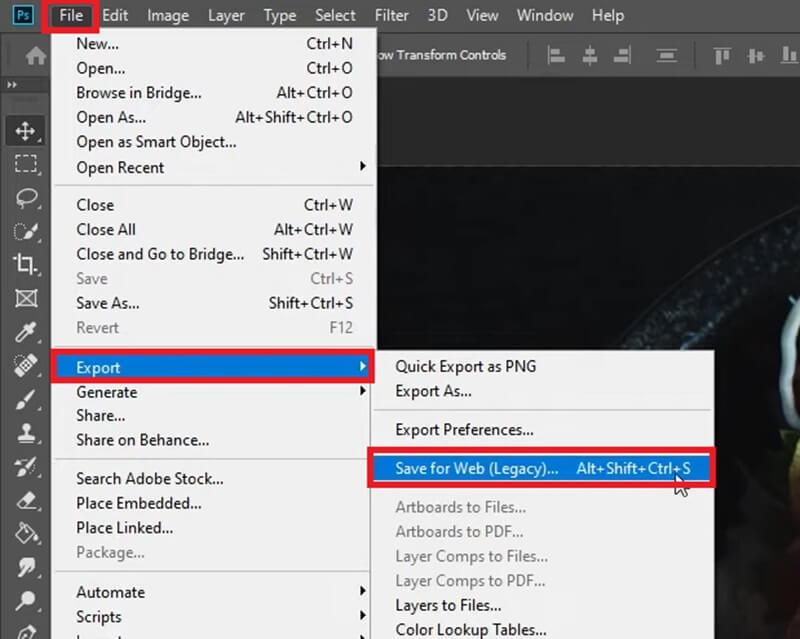
Mogu li paketno komprimirati slike u Photoshopu?
Definitivno da! Skupnom kompresijom možete smanjiti veličinu slike u velikim količinama u isto vrijeme.
◆ Da biste to učinili, možete otići na Datoteka > Skripte > Procesor slike.
◆ Nakon toga odaberite Mapa gdje se nalaze vaše fotografije i označite Otvorena prva slika za primjenu postavki.
◆ Prijeđite na Promijenite veličinu da odgovara postavke i odaberite ciljne piksele.
Nakon što su parametri postavljeni, pritisnite Trčanje gumb za početak procesa kompresije.
Dio 2. Ograničenja korištenja Photoshopa za komprimiranje slika
Softver Photoshop izvrsno je rješenje za profesionalce, pa čak i početnike koji žele unaprijediti svoje vještine uređivanja fotografija. Međutim, kada je komprimiranje slika ono što tražite, Photoshop možda nije prvi alat koji biste upotrijebili. Budući da ovo najbolje funkcionira za manipuliranje slikama, možete koristiti mrežne alate za jednostavno komprimiranje slika. Osim činjenice da se početnik možda neće lako snalaziti u Photoshopu, evo sljedećih ograničenja s kojima biste se mogli susresti.
Ograničeno na računalne uređaje- ovaj se softver može instalirati samo na računalne uređaje kada se slike komprimiraju u Photoshopu. Stoga je komprimiranje slike nemoguće kada na raspolaganju imate samo mobilni telefon. Povrh toga, alat će se nadograditi na plaćenu verziju nakon što istekne probno razdoblje.
Zahtijeva Photoshop vještine- Za pojedince koji nisu upućeni u tehnologiju, ovo bi moglo biti zastrašujuće kada Photoshop smanjuje veličinu slike. Štoviše, korisnici moraju imati kratku pozadinu o postavljanju vrijednosti piksela na svojim fotografijama.
Drugačiji način skupne kompresije - grupno sažimanje slika u Photoshopu je izvedivo, ali trebate poduzeti drugačiji korak. Imajući to na umu, početnici će možda morati ponovno razmisliti o korištenju softvera budući da može potrajati dugo vremena za obradu slika prilikom ručnog sažimanja slika.
Dio 3. Najbolji kompresor na mreži: Photoshop alternativa
Uz sva gore navedena ograničenja za komprimiranje slike u Photoshopu, to ne bi trebalo diskvalificirati softver iz opcija alata za komprimiranje. Međutim, ako se želite riješiti svih mogućih aberacija u vašim potrebama sažimanja, online alat poput AVAide kompresor slike je ono što vam treba. Ovaj alat radi savršeno na bilo kojem uređaju, čineći kompresiju dostupnom na računalima, tabletima i mobilnim telefonima. Povrh toga, AVAide Image Compressor Online prikladan je za rad s mapama slika, zahvaljujući značajki skupne kompresije. Možete komprimirati do 40 slika i smanjiti veličinu slikovne datoteke jednim klikom.
Štoviše, AVAide Image Compressor Online posvećen je zadržavanju gotovo slične kvalitete vašoj izvornoj datoteci. Koristeći napredne algoritme, alati automatski komprimiraju piksele na vašim slikama bez ručne kontrole rezolucije. Na ovaj način dobivate izvrstan izlaz s minimalnom veličinom datoteke snimljene na vašem uređaju. Nakon što ste naučili komprimirati fotografiju u Photoshopu, evo kako radi AVAide Image Compressor Online.
Korak 1Slijedite na AVAide Image Compressor Online
Na svom uređaju otvorite željeni preglednik i otvorite kompresor slika. Alternativno, možete posjetiti gore navedenu vezu.
Korak 2Učitaj datoteke
Nakon što se alat pokrene na vašem zaslonu, dodirnite pretraživati gumb u sredini za pristup lokalnom direktoriju datoteka. Nakon toga odaberite fotografije koje želite komprimirati i pritisnite u redu. Možete učitati fotografije u raznim formatima kao što su JPG, PNG i GIF.
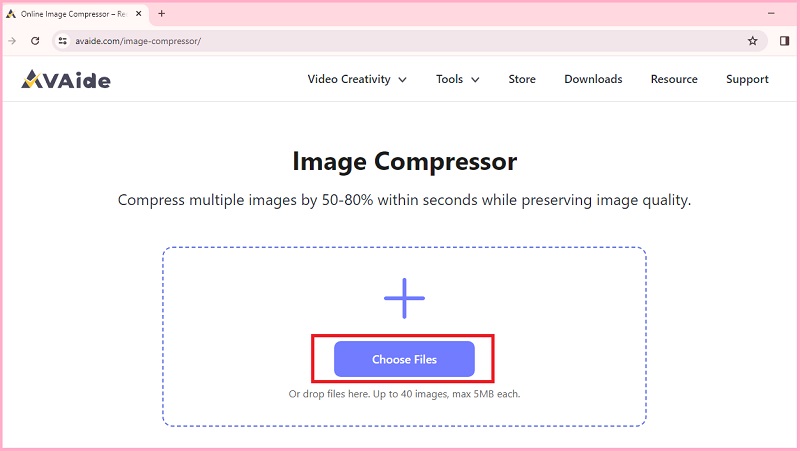
Korak 3Pokrenite kompresiju
Nakon odabira fotografija, AVAide Image Compressor automatski će obrezati datoteke svojim algoritmom. Možete pogledati Status traku kako biste vidjeli koje su fotografije trenutno u procesu kompresije.
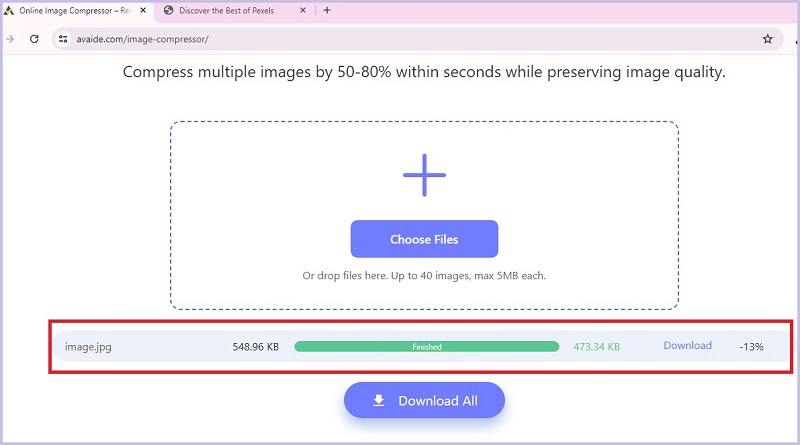
4. korakPreuzmite smanjene slike
Nakon što su fotografije uspješno komprimirane, možda ćete vidjeti i smanjenu veličinu slike na zaslonu. Da biste pronašli sliku, pritisnite preuzimanje datoteka dugme.

Dio 4. Česta pitanja o smanjivanju slike u Photoshopu
Kako mogu promijeniti veličinu slike bez izrezivanja?
Ako želite smanjiti veličinu vaše slike bez skraćivanja same fotografije, možete slijediti gore navedenu metodu kompresije. Na taj način mijenjate samo piksele na svojoj slici, što smanjuje veličinu datoteke.
Zašto je Photoshop tako skup?
Photoshop je profesionalni softver najbolji za uređivanje fotografija. Ovo je vodeći alat koji nudi napredne značajke pri radu na značajnijim projektima. Osim toga, s održavanjem i razvojem potrebnim za pružanje zadovoljavajućeg iskustva svojim korisnicima, ovaj alat može zahtijevati značajnije resurse.
Što je bolje, Lightroom ili Photoshop?
Lightroom i Photoshop dobre su mogućnosti za oslobađanje vaše kreativne kontrole nad slikama. Međutim, određivanje što najbolje funkcionira ovisi o vašem cilju. Fotografi obično preferiraju Lightroom kada poboljšavaju svoje fotografije, ali za složenije radove Photoshop može imati bolju prednost.
I to je kako smanjiti sliku u Photoshopu. S ovim izvrsnim softverom imate dvije mogućnosti pri komprimiranju slika, ili jednu fotografiju ili rad s više datoteka. Kada kreativno radite na alatu, možete izravno smanjiti sliku datoteke i preuzeti potpunu kontrolu nad kvalitetom ispisa. Međutim, ako gore navedena ograničenja ograničavaju vašu slobodu komprimiranja slike, online alati poput AVAide Image Compressor izvrsna su alternativa za vaše potrebe kompresije datoteka.

Smanjite veličinu datoteke slike na mreži u nekoliko sekundi uz očuvanje kvalitete. Podržavamo JPG, PNG, WEBP, GIF i još mnogo toga.
POKUŠAJTE SADA



